Cara Mengonfigurasi Pengaturan WooCommerce
Diterbitkan: 2021-11-07Beberapa plugin menambahkan banyak fitur ke WordPress seperti halnya WooCommerce. Dengan satu alat, Anda dapat menggunakan Sistem Manajemen Konten (CMS) ini dan menambahkan semua fungsi yang Anda perlukan untuk menyiapkan toko online. Namun, itu hanya mungkin jika Anda tahu cara mengonfigurasi pengaturan WooCommerce secara efektif.
Pada artikel ini, kami akan memandu Anda melalui semua pengaturan yang ditawarkan WooCommerce, dan berbicara tentang cara mengonfigurasinya.
Mari kita langsung saja!
Pengaturan Umum WooCommerce
Setelah Anda menginstal dan mengaktifkan WooCommerce, Anda dapat menavigasi ke WooCommerce > Pengaturan . Anda akan mendarat di layar pengaturan Umum plugin:
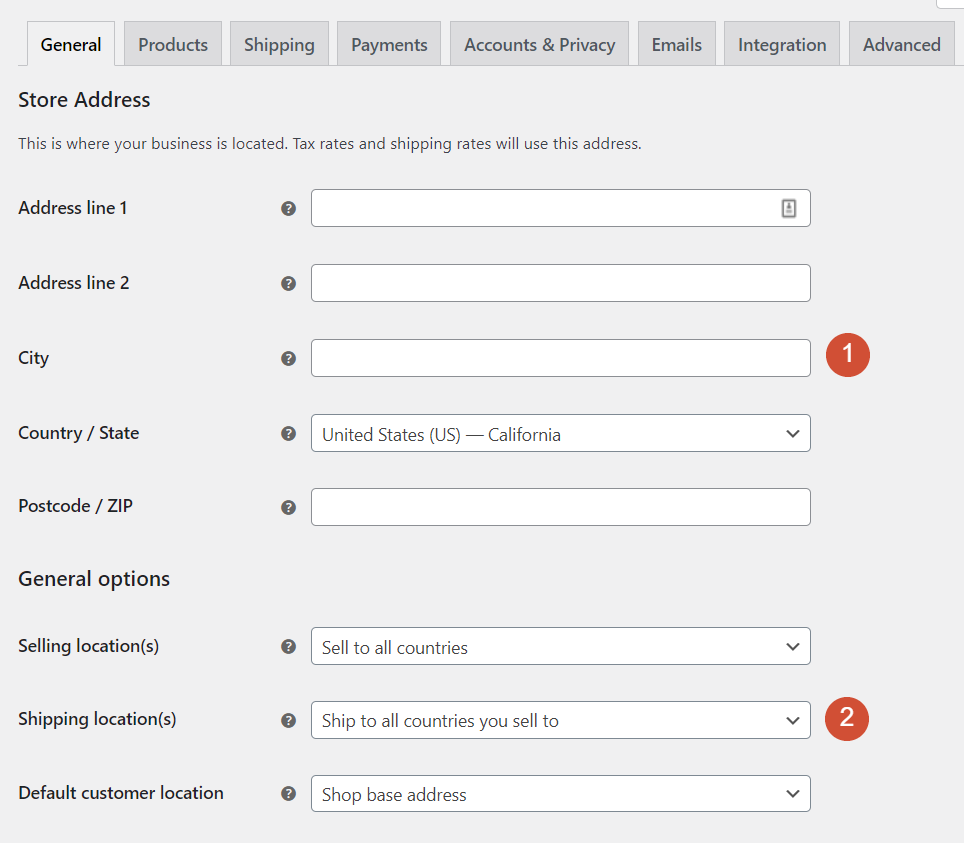
Pengaturan pertama yang perlu Anda konfigurasi melibatkan lokasi toko Anda. Jika Anda ingin mengirimkan produk atau menawarkan tanda terima, Anda harus menyertakan alamat fisik toko Anda. Itu berarti kota dan negara tempat ia berada, alamat lengkap, dan kode pos.
Setelah itu, Anda harus memutuskan ke negara mana toko Anda akan menjual. Jika Anda mengirimkan produk fisik, Anda perlu menentukan tujuan pengiriman. Dengan begitu, pelanggan di luar "jangkauan" toko Anda tidak akan dapat melakukan pembelian.
Terakhir, Lokasi pelanggan default memberi tahu WooCommerce lokasi mana yang akan digunakan sebagai default untuk pengguna baru. Ini bisa menjadi lokasi toko Anda, atau Anda dapat mengaktifkan geolokasi untuk hasil yang lebih akurat.
Bagian selanjutnya di layar Pengaturan umum berkaitan dengan pajak dan kupon. WooCommerce tidak menghitung pajak penjualan secara default. Namun, Anda dapat memilih untuk mengaktifkan opsi itu jika Anda ingin plugin menghitung pajak saat checkout (Anda dapat mengonfigurasi tarif).
WooCommerce juga menyertakan sistem kupon berfitur lengkap yang memungkinkan Anda membuat kode diskon yang dapat Anda bagikan dengan pelanggan. Sistem kupon diaktifkan secara default, dan Anda juga dapat mengaktifkan pengguna untuk menambahkan beberapa kode untuk satu pembelian. Anda bahkan dapat menetapkan tarif diskon saat pelanggan menerapkan beberapa kupon:
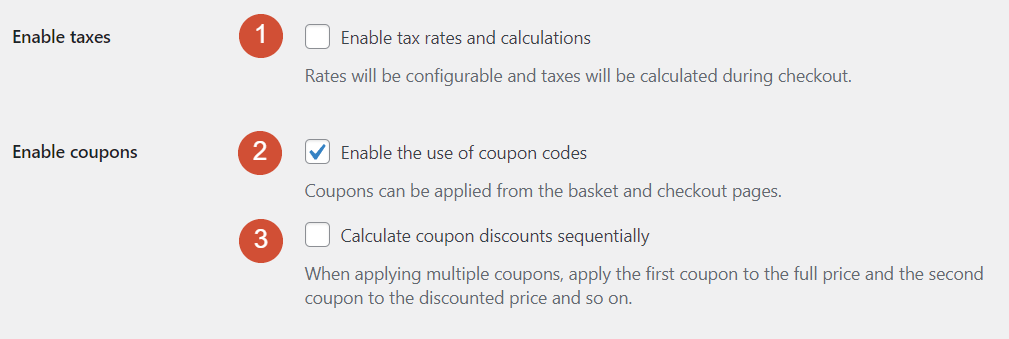
Bagian terakhir memungkinkan Anda untuk memilih mata uang default untuk toko Anda dan mengubah posisi tanda mata uang itu (kanan atau kiri):
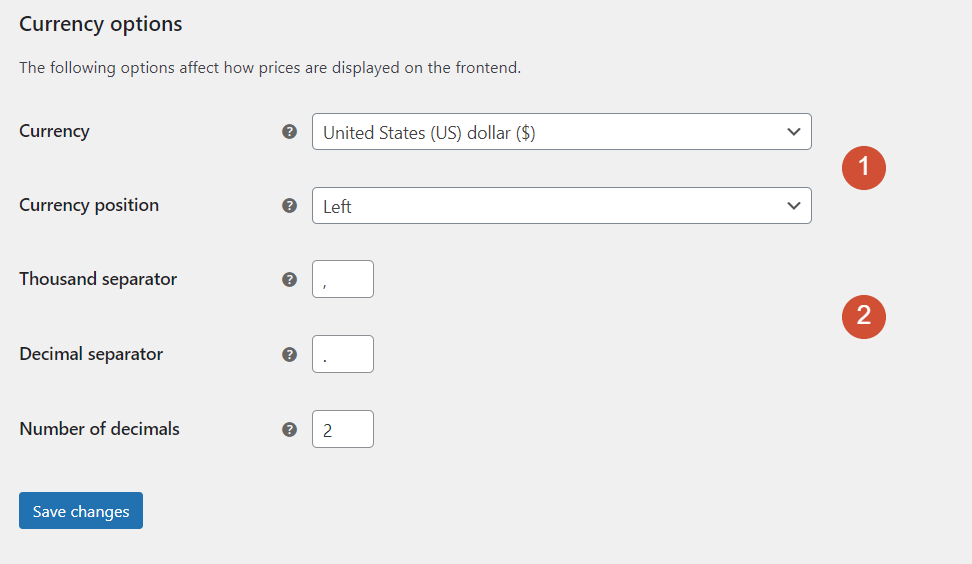
Last but not least, Anda juga dapat memodifikasi karakter pemisah yang digunakan WooCommerce untuk harga. Namun, opsi default harus berfungsi untuk sebagian besar pengguna.
Pengaturan Produk WooCommerce
Halaman pengaturan Produk WooCommerce mencakup tiga sub-bagian. Mari kita mulai dengan Produk > Pengaturan umum .
Pengaturan Produk Umum
Kami akan mulai dengan melihat semua opsi yang ada di halaman pengaturan ini:
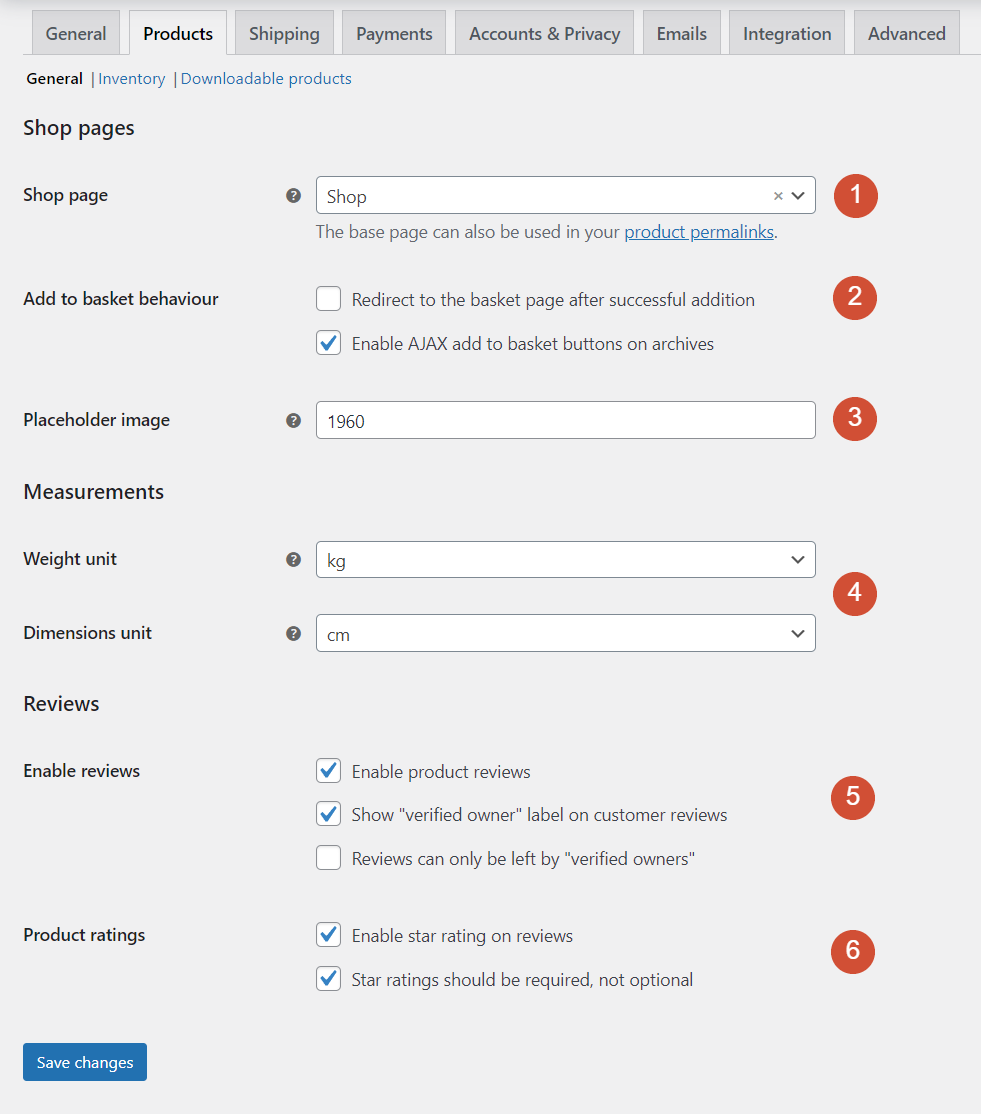
Inilah yang dapat dilakukan setiap pengaturan:
- halaman toko. Menu ini memungkinkan Anda untuk memilih halaman mana yang akan digunakan WooCommerce untuk toko utama. Secara default, plugin akan membuat halaman Toko baru untuk situs Anda.
- Tambahkan ke perilaku keranjang. Pengaturan ini menentukan apa yang terjadi ketika pelanggan menambahkan produk ke keranjang mereka. Anda dapat mengarahkan mereka langsung ke keranjang mereka, atau menggunakan tombol AJAX yang memungkinkan mereka untuk terus berbelanja.
- Gambar tempat penampung. Opsi ini memungkinkan Anda mengatur gambar sebagai placeholder untuk produk yang tidak memiliki tangkapan layar atau gambar.
- Satuan berat dan dimensi. Dengan opsi ini, Anda dapat mengonfigurasi unit pengukuran yang akan digunakan toko Anda untuk berat dan dimensi.
- Aktifkan ulasan. Anda dapat mengaktifkan ulasan produk, menunjukkan ulasan mana yang berasal dari pelanggan yang benar-benar melakukan pembelian, dan memutuskan apakah hanya pembeli tersebut yang dapat memberikan ulasan.
- Peringkat produk. Anda dapat menggunakan pengaturan ini untuk menambahkan sistem peringkat bintang (dari satu hingga lima) ke setiap produk. Ada juga opsi untuk membuat peringkat produk diperlukan saat pelanggan memberikan ulasan.
Kami menyarankan Anda menggunakan opsi AJAX ketika pelanggan menambahkan produk ke keranjang mereka. Dengan begitu, Anda dapat mendorong pengguna untuk terus menambahkan produk alih-alih langsung membuka halaman pembayaran.
Pengaturan Inventaris Produk
Layar Pengaturan Produk > Inventaris membantu Anda mengelola stok di toko Anda:

Mari kita lihat apa yang dilakukan setiap pengaturan:
- Kelola stok. Menonaktifkan opsi ini menonaktifkan semua pengaturan terkait stok. Anda hanya boleh menonaktifkan ini jika Anda berurusan secara eksklusif dengan produk digital.
- Tahan stok (menit). Setelah pelanggan menambahkan produk ke keranjang mereka, pengaturan ini memutuskan berapa lama toko “menahan” produk tersebut, jika ada orang lain yang menginginkannya.
- Notifikasi dan penerima notifikasi. Pengaturan ini mengonfigurasi kapan WooCommerce mengirim pemberitahuan dan ke alamat email mana.
- Pengaturan ambang batas stok rendah. Anda dapat memutuskan berapa banyak unit yang merupakan stok "rendah" untuk toko Anda, sehingga Anda mendapatkan pemberitahuan tentang situasinya. Pengaturan ambang batas Kehabisan stok harus selalu tetap nol.
- Kehabisan stok visibilitas. Pengaturan ini memungkinkan Anda memutuskan apakah akan menampilkan produk jika stoknya habis.
- Format tampilan stok. Anda dapat mengonfigurasi WooCommerce untuk menunjukkan dengan tepat berapa banyak produk yang Anda miliki dalam stok, hanya menampilkan pemberitahuan stok rendah, atau tidak menunjukkan jumlah stok sama sekali.
Kami menyarankan Anda mengonfigurasi WooCommerce untuk menyimpan stok bagi pelanggan untuk jangka waktu yang wajar, seperti satu atau dua jam. Di luar jendela itu, mereka tidak mungkin menyelesaikan pembelian, jadi yang terbaik adalah mengosongkan stok untuk pembeli lain.
Apakah akan menampilkan jumlah stok terserah Anda. Namun, sebagian besar toko tidak menampilkan nomor stok yang tepat, dan sebagai gantinya memilih peringatan stok rendah. Dalam banyak kasus, menunjukkan kepada pelanggan bahwa Anda memiliki sisa stok yang sedikit dapat mendorong mereka untuk menyelesaikan pembelian mereka segera.
Pengaturan Produk yang Dapat Diunduh
Produk WooCommerce > Layar pengaturan produk yang dapat diunduh mengatur konfigurasi untuk item digital. Jika Anda hanya menjual barang fisik, Anda dapat melewati halaman ini:

Mari kita urai apa yang dilakukan setiap pengaturan dan bagaimana mengonfigurasinya:
- Metode pengunduhan file. Secara default, WooCommerce "memaksa" unduhan. Unduhan akan dimulai secara otomatis, dan situs web akan menyembunyikan URL file. Anda juga dapat memilih untuk menggunakan dua jenis pengalihan jika unduhan langsung tidak berfungsi.
- Izinkan menggunakan mode pengalihan. Pengaturan ini memungkinkan Anda mengaktifkan unduhan pengalihan jika metode "paksa" gagal.
- Pembatasan akses. Anda dapat memutuskan apakah pengunjung tamu dapat mengunduh file atau harus mendaftar sebelum mendapatkan akses. Secara default, WooCommerce akan memberikan akses ke unduhan setelah pembayaran saat pesanan masih "diproses".
- Nama file. Pengaturan ini memungkinkan WooCommerce untuk menambahkan string unik ke setiap nama file untuk tujuan keamanan.
Dalam kebanyakan kasus, kami menyarankan untuk menggunakan metode unduhan paksa default dengan opsi cadangan pengalihan diaktifkan. Selain itu, Anda mungkin ingin mengizinkan tamu untuk melakukan pembelian dan mengunduh file. Namun, meminta pengguna untuk mendaftar akan memungkinkan Anda untuk menyimpan data mereka untuk tujuan pemasaran.
Pengaturan Pengiriman WooCommerce
WooCommerce menyertakan tiga halaman konfigurasi pengiriman yang berbeda untuk toko Anda. Mari kita mulai dengan berbicara tentang pengiriman "zona".
Zona Pengiriman
Saat mengonfigurasi pengaturan WooCommerce, Anda dapat menambahkan satu atau beberapa zona pengiriman. Ini adalah area di mana Anda menawarkan pengiriman. Anda dapat mengonfigurasi tarif dan metode pengiriman unik untuk setiap zona:
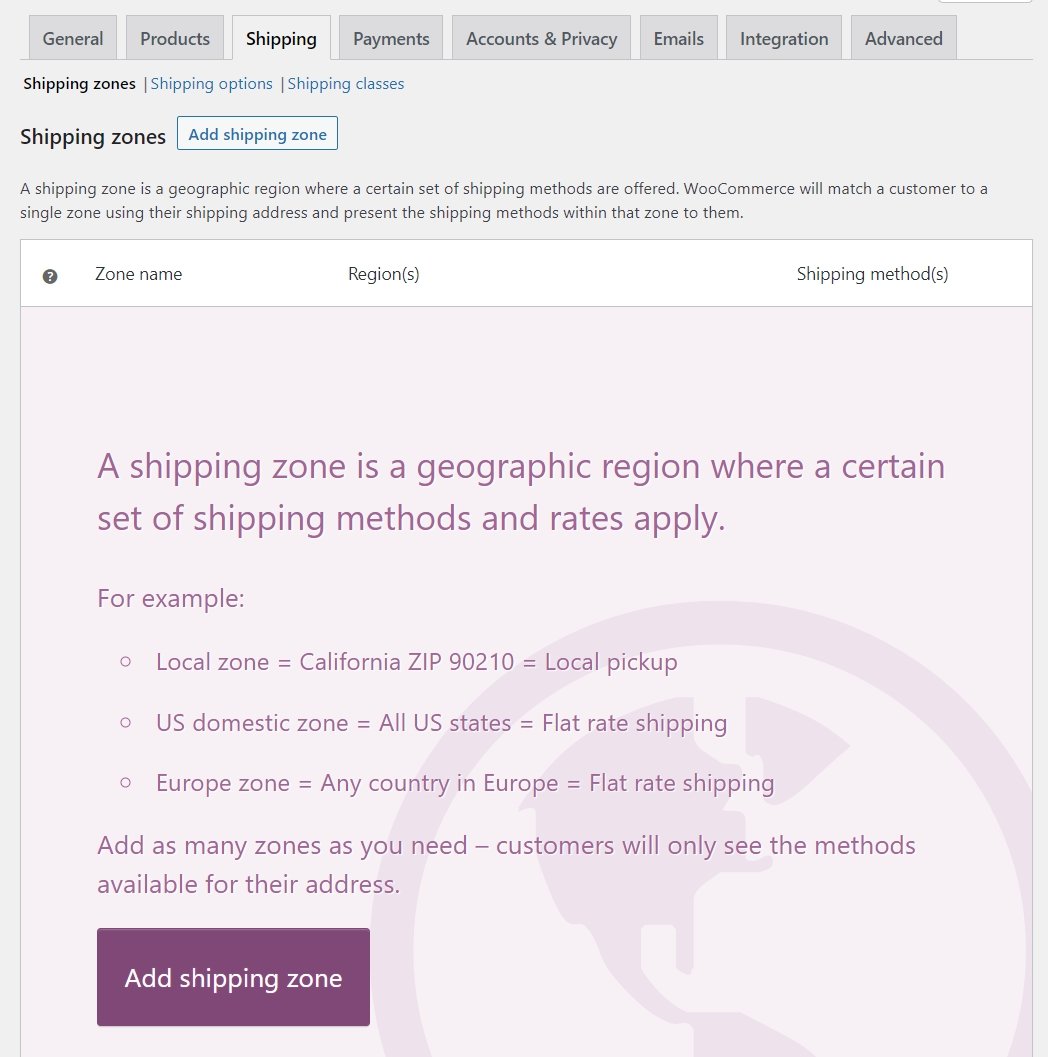
Jika Anda memilih opsi untuk menambahkan zona pengiriman, WooCommerce akan meminta Anda untuk menetapkan nama untuk itu. Anda juga dapat memilih wilayah mana yang akan termasuk dalam zona:

Anda dapat menambahkan wilayah sebanyak yang Anda inginkan dalam satu zona. Seringkali masuk akal untuk mengelompokkan wilayah dalam jarak dekat.
Setelah Anda mengonfigurasi wilayah zona, klik Tambahkan metode pengiriman . Di sana Anda dapat memilih antara tarif tetap dan pengiriman gratis, atau penjemputan lokal:
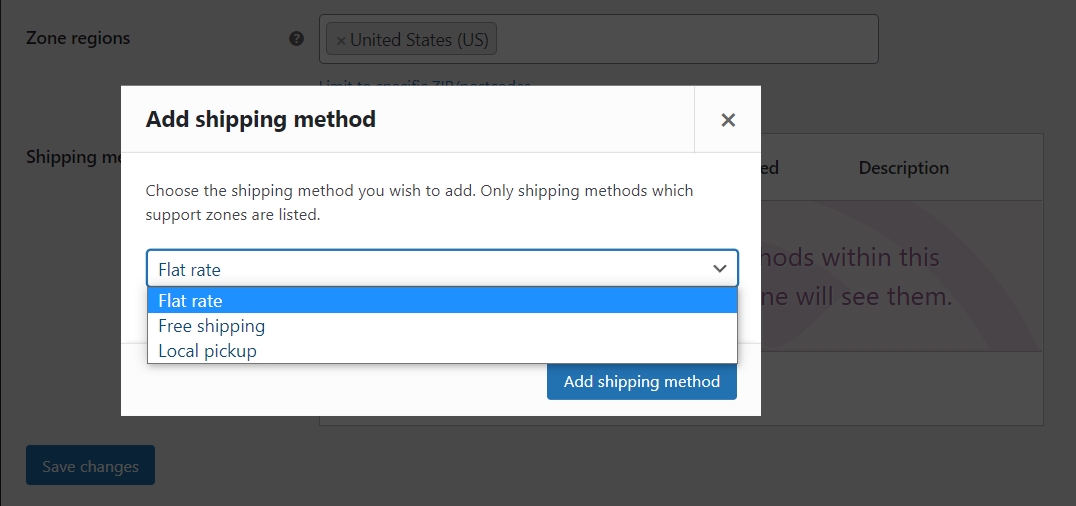
Zona tertentu dapat memiliki lebih dari satu metode pengiriman yang tersedia, dan Anda dapat mengonfigurasi pengaturan untuk masing-masing secara terpisah. Misalnya, berikut adalah opsi untuk metode pengiriman Flat rate :
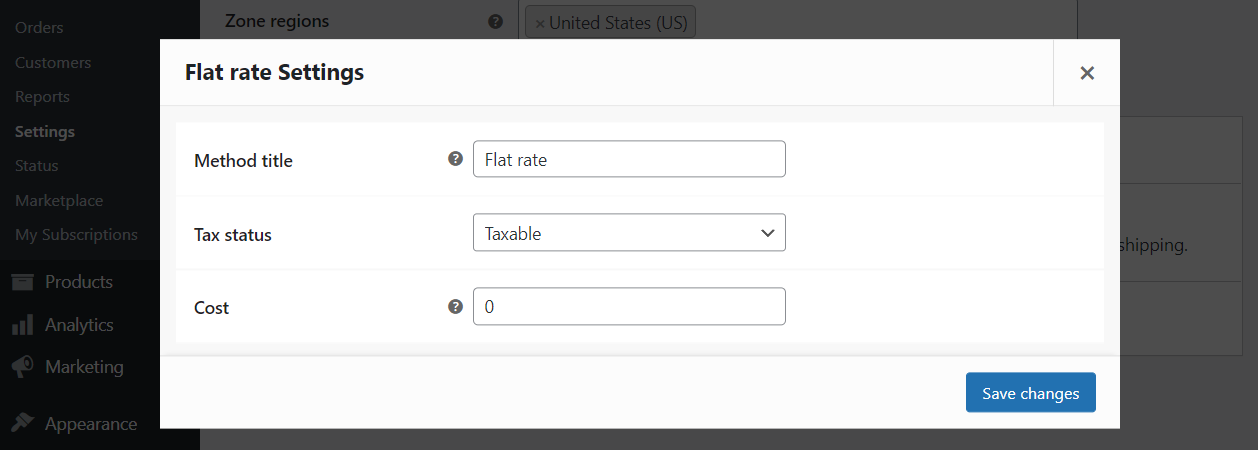
WooCommerce memungkinkan Anda untuk mengubah nama metode pengiriman dan menentukan apakah itu kena pajak. Untuk pengiriman flat rate, Anda dapat menetapkan harga tertentu yang akan berlaku untuk setiap pembelian.
Metode pengiriman lainnya, seperti opsi penjemputan gratis atau lokal, tidak mengharuskan Anda menyiapkan biaya apa pun. Sebagai gantinya, Anda hanya perlu menentukan kapan setiap opsi akan tersedia:
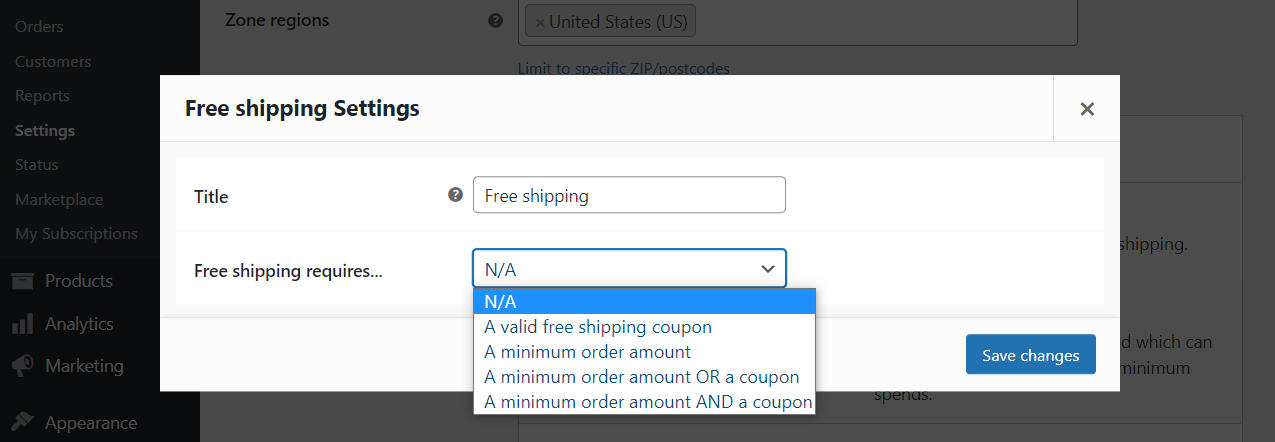

Setelah Anda mengonfigurasi zona yang ingin Anda tangani, inilah saatnya untuk membicarakan opsi pengiriman yang lebih umum.
Pilihan pengiriman
Mengelola pengiriman melibatkan lebih dari sekadar memutuskan ke zona mana Anda dapat mengirim produk. Anda juga harus mempertimbangkan cara menunjukkan biaya pengiriman kepada pelanggan, dan alamat mana yang harus menjadi default WooCommerce untuk pesanan baru. Itu adalah pengaturan yang dicakup oleh tab Shipping > Shipping options :
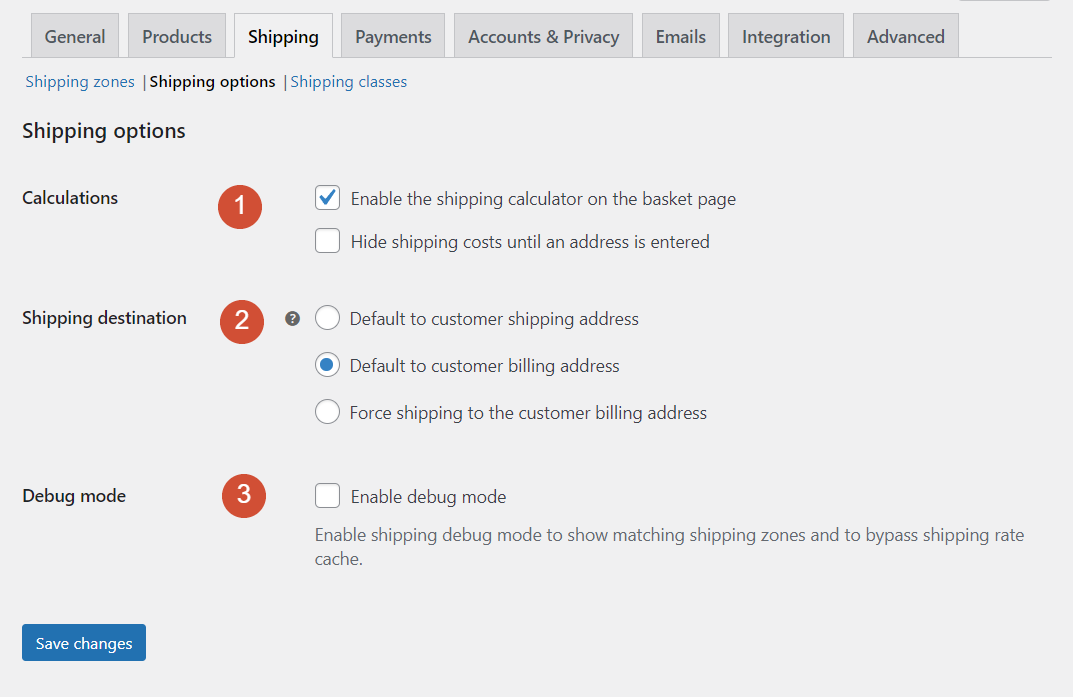
Mari kita telusuri apa yang dilakukan masing-masing pengaturan tersebut:
- Perhitungan. Jika Anda mengaktifkan opsi ini, pelanggan akan melihat biaya pengiriman saat mereka mengakses keranjang belanja mereka
- tujuan pengiriman. Pengaturan ini memungkinkan Anda untuk memutuskan apakah plugin harus default ke alamat pengiriman atau penagihan yang telah dimasukkan pelanggan terdaftar sebelumnya.
- Modus debug. Mengaktifkan mode debug akan mencegah WooCommerce menyimpan data zona pengiriman. Itu berarti plugin akan menghitung biaya pengiriman setiap kali pelanggan memuat keranjang belanja mereka.
Mengaktifkan kalkulator biaya pengiriman dapat meningkatkan pengalaman pengguna. Jika Anda tidak menunjukkan biaya pengiriman sampai pelanggan mencapai tahap pembayaran, mereka mungkin menolak tarif akhir dan memutuskan untuk membatalkan pembelian mereka.
Demikian pula, default tujuan pengiriman ke alamat penagihan pelanggan dapat membantu Anda mencegah penipuan di toko Anda. Jika seseorang mencoba menggunakan kartu kredit yang bukan miliknya dan memasukkan alamat pengiriman yang berbeda, setelan tersebut akan memaksa mereka untuk menggunakan alamat penagihan kartu (sehingga mencegah pembelian).
Kelas Pengiriman
WooCommerce memungkinkan Anda mengatur "kelas" pengiriman untuk mengelompokkan produk serupa, sehingga dikirim menggunakan metode tertentu. Misalnya, Anda dapat memiliki produk yang hanya tersedia untuk pengambilan lokal atau untuk pengiriman tarif tetap:
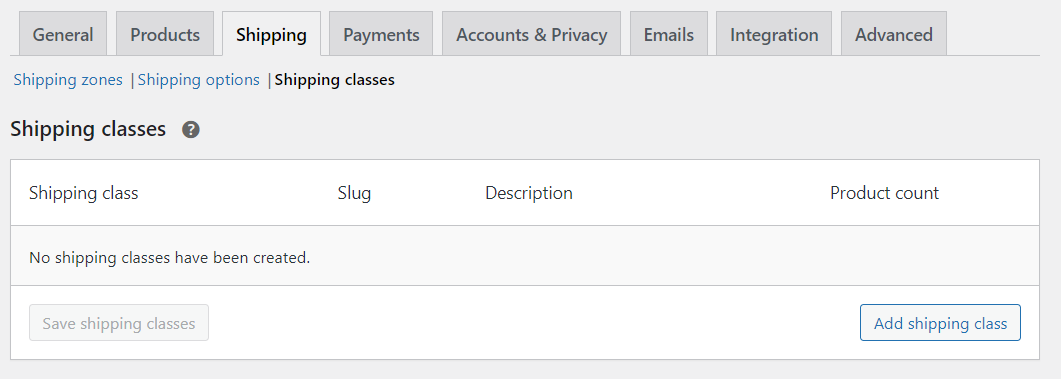
Untuk membuat zona pengiriman, klik Tambahkan kelas pengiriman. WooCommerce akan meminta Anda untuk menetapkan nama, slug, dan deskripsi:

Klik Simpan kelas pengiriman , dan hanya itu. Saat Anda membuat atau mengedit produk di WooCommerce, setiap kelas pengiriman yang Anda buat akan muncul di bawah pengaturan Pengiriman produk tersebut.
Pengaturan Pembayaran WooCommerce
Tab Pembayaran WooCommerce memungkinkan Anda untuk mengonfigurasi opsi pembayaran mana yang tersedia untuk toko Anda. Secara default, WooCommerce menawarkan beberapa opsi, termasuk PayPal, cash on delivery, dan transfer bank.
Anda dapat memilih dan memilih gateway pembayaran mana yang diizinkan menggunakan kolom Aktifkan , dan edit pengaturannya dengan mengklik Siapkan di sebelah masing-masing:
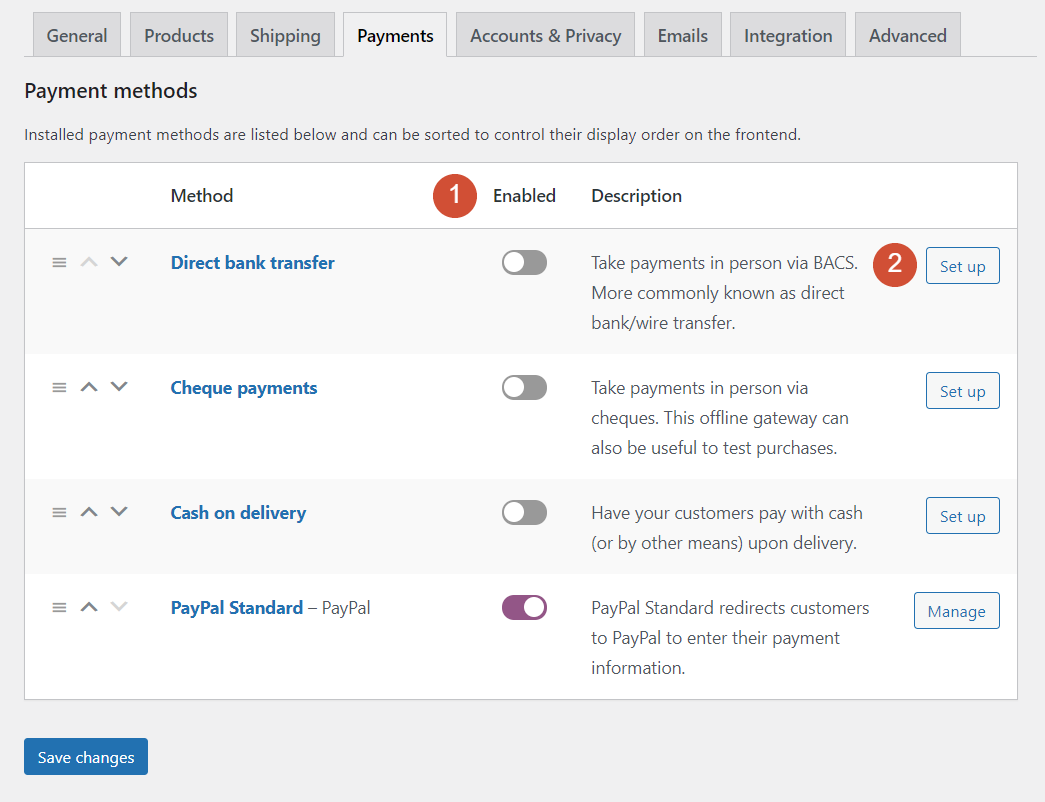
Jika pemroses pembayaran sudah diaktifkan, tombol Siapkan akan membaca Kelola . Setiap opsi pembayaran dilengkapi dengan pengaturan uniknya sendiri. Untuk membaca lebih lanjut tentang masing-masing, kami sarankan untuk memeriksa dokumentasi WooCommerce untuk opsi pembayaran intinya. Anda juga dapat menambahkan lebih banyak gateway pembayaran ke WooCommerce menggunakan ekstensi.
Akun WooCommerce & Pengaturan Privasi
Pengaturan Akun & Privasi memungkinkan Anda memutuskan apakah pengguna dapat membuat akun Pelanggan , kontrol apa yang mereka miliki atas data mereka, dan apakah akan mengaktifkan checkout tamu:
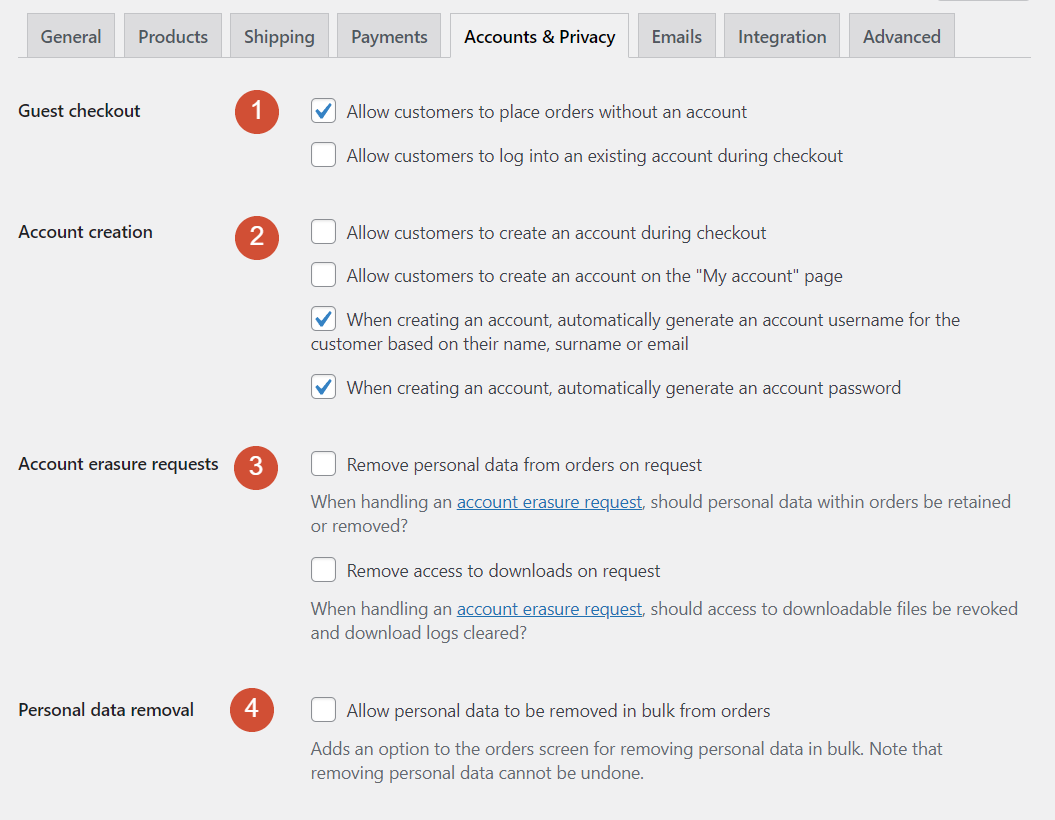
Mari kita bahas rangkaian opsi pertama di halaman ini:
- Tamu keluar. Di sini Anda dapat memungkinkan pelanggan membayar tanpa mendaftar, dan masuk ke akun mereka selama proses pembayaran.
- Pembuatan akun. Anda dapat memungkinkan pengguna untuk membuat akun selama proses checkout atau dari halaman Akun Saya (yang disiapkan WooCommerce untuk Anda). WooCommerce juga memungkinkan Anda untuk secara otomatis menghasilkan nama pengguna dan kata sandi untuk akun baru.
- Permintaan penghapusan akun. Agar tetap sejalan dengan undang-undang privasi, kami menyarankan agar pengguna dapat menghapus data mereka dari database Anda berdasarkan permintaan.
- Penghapusan data pribadi. Dengan opsi ini, pengguna akan dapat menghapus data pesanan sebelumnya tanpa masukan Anda.
Dalam kebanyakan kasus, yang terbaik adalah membiarkan pengguna memilih nama pengguna dan kata sandi mereka sendiri. Pendekatan ini menawarkan pengalaman yang lebih ramah pengguna.
Bagian kedua dari Pengaturan Akun & Privasi WooCommerce memungkinkan Anda untuk mengatur pendaftaran dan kebijakan privasi untuk situs web Anda:
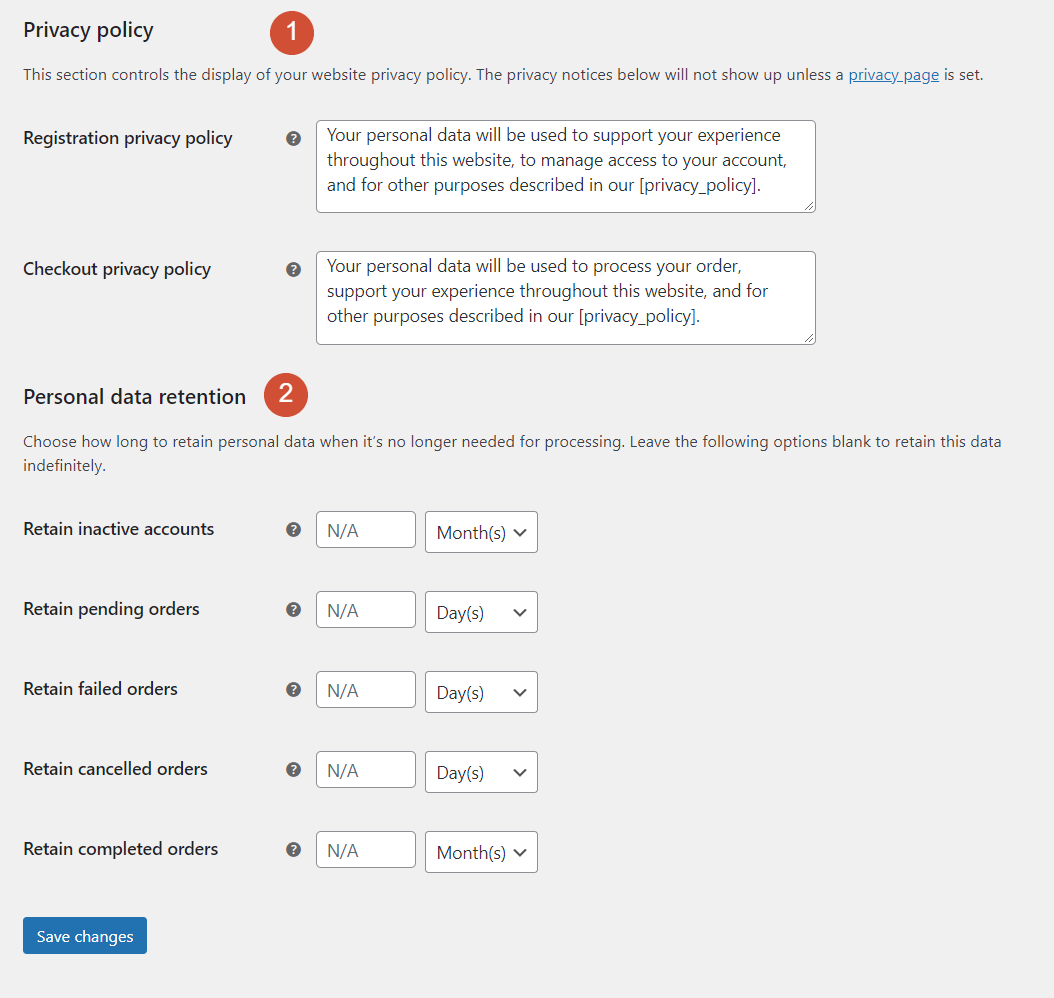
Anda juga dapat menentukan berapa lama situs web Anda akan menyimpan data pengguna sebelum menghapusnya dari database.
Pengaturan Email WooCommerce
WooCommerce secara otomatis menyiapkan lebih dari selusin email otomatis berbeda yang dikirimkannya saat pengguna mendaftar, melakukan pembelian, mengembalikan dana pesanan, dan sebagainya. Berikut ini tampilan cepat pada layar pengaturan Email WooCommerce:
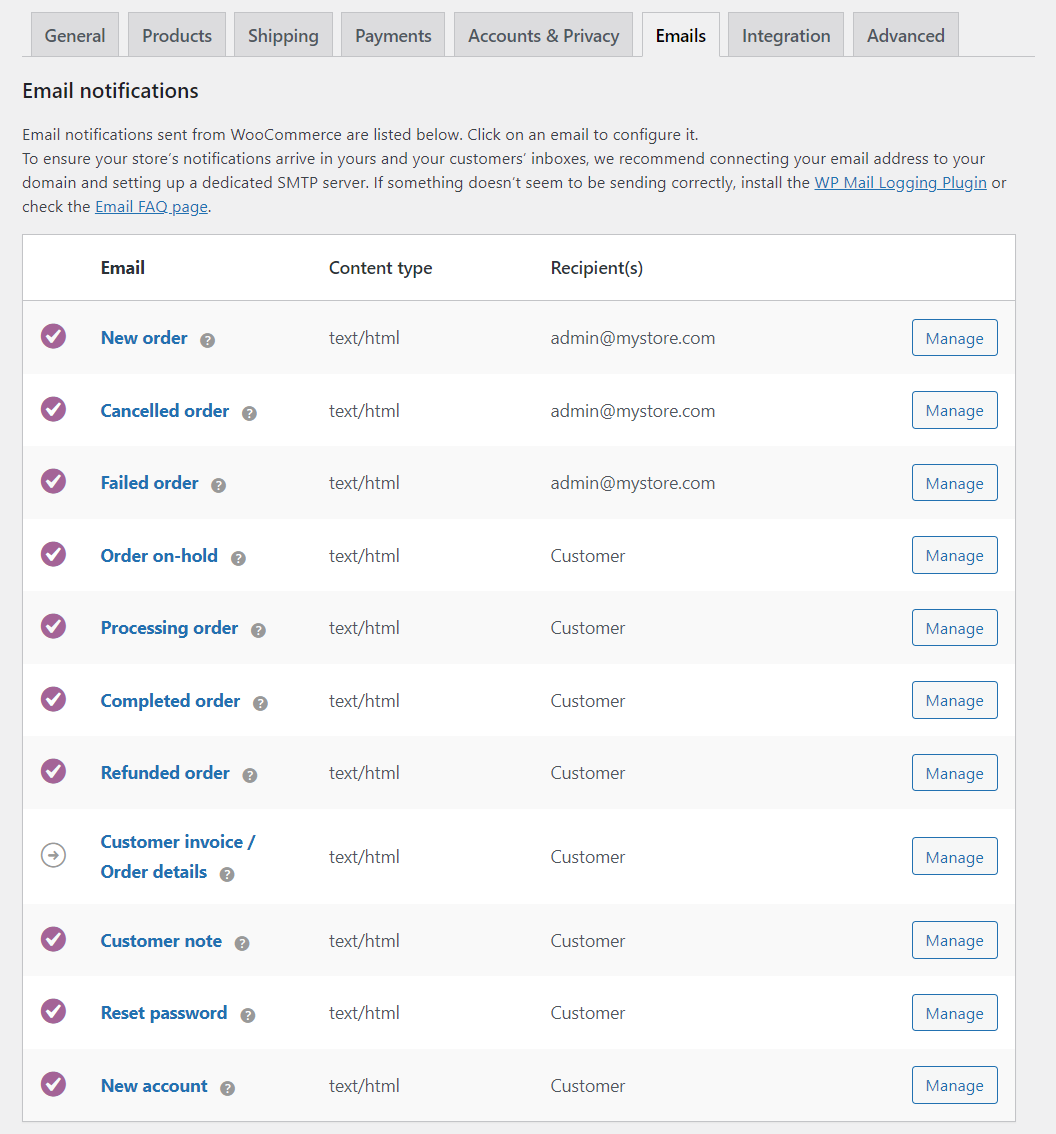
Jika Anda mengeklik opsi Kelola di sebelah email mana pun, Anda akan dapat mengedit pesan yang akan diterima pengguna. Itu termasuk subjek, konten, dan formatnya:
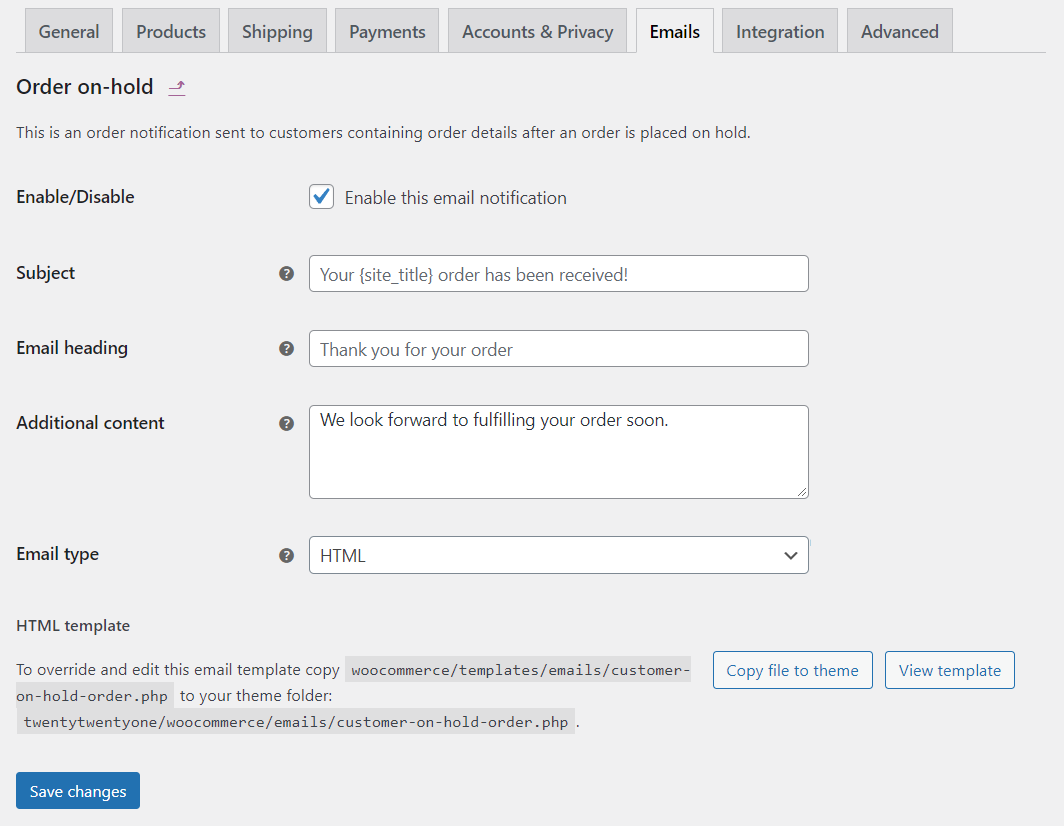
WooCommerce memungkinkan Anda menggunakan beberapa placeholder saat menyesuaikan email. Itu termasuk:
- {Judul situs}
- {alamat situs}
- {alamat URL}
- {tanggal pemesanan}
- {jumlah order}
Setelah Anda puas dengan isi setiap email, klik Simpan perubahan .
Layar ini juga memungkinkan Anda untuk mengonfigurasi "pengirim" untuk kampanye dan mengubah gaya email Anda:
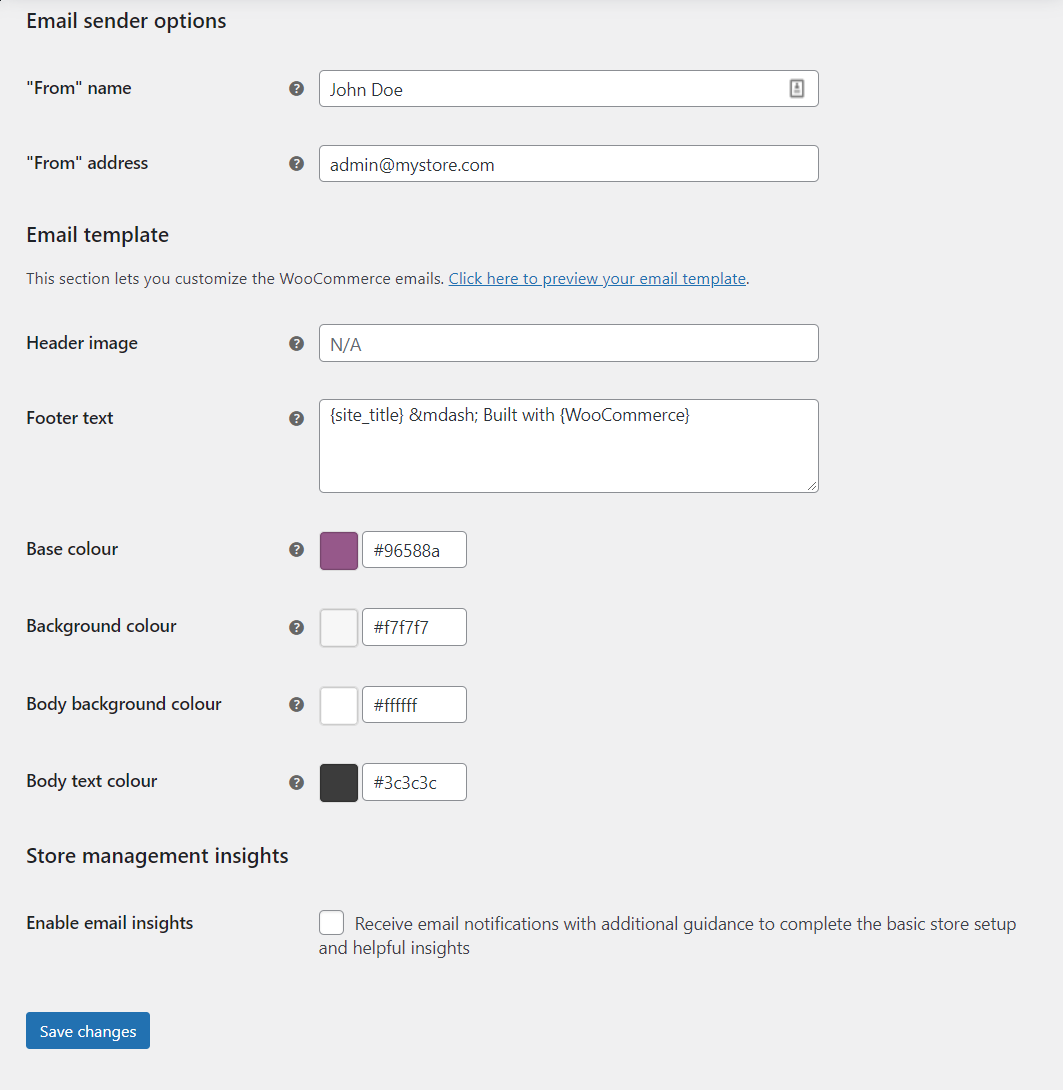
Menyesuaikan gaya email itu sederhana. WooCommerce memungkinkan Anda untuk mengatur gambar header, memodifikasi teks footer yang disertakan dengan setiap pesan, dan mengubah warna default. Anda juga dapat mengaktifkan opsi Aktifkan wawasan email untuk menerima email "tutorial" dari WooCommerce, jika Anda menginginkan panduan tambahan.
Pengaturan Lanjutan WooCommerce
Layar Pengaturan lanjutan mencakup berbagai opsi konfigurasi tambahan. Layar ini mencakup enam sub-bagian, jadi mari kita mulai dengan opsi Pengaturan halaman .
Pengaturan halaman
Layar pengaturan Halaman memungkinkan Anda untuk mengatur lokasi halaman penting di WooCommerce, seperti halaman checkout dan Akun saya :
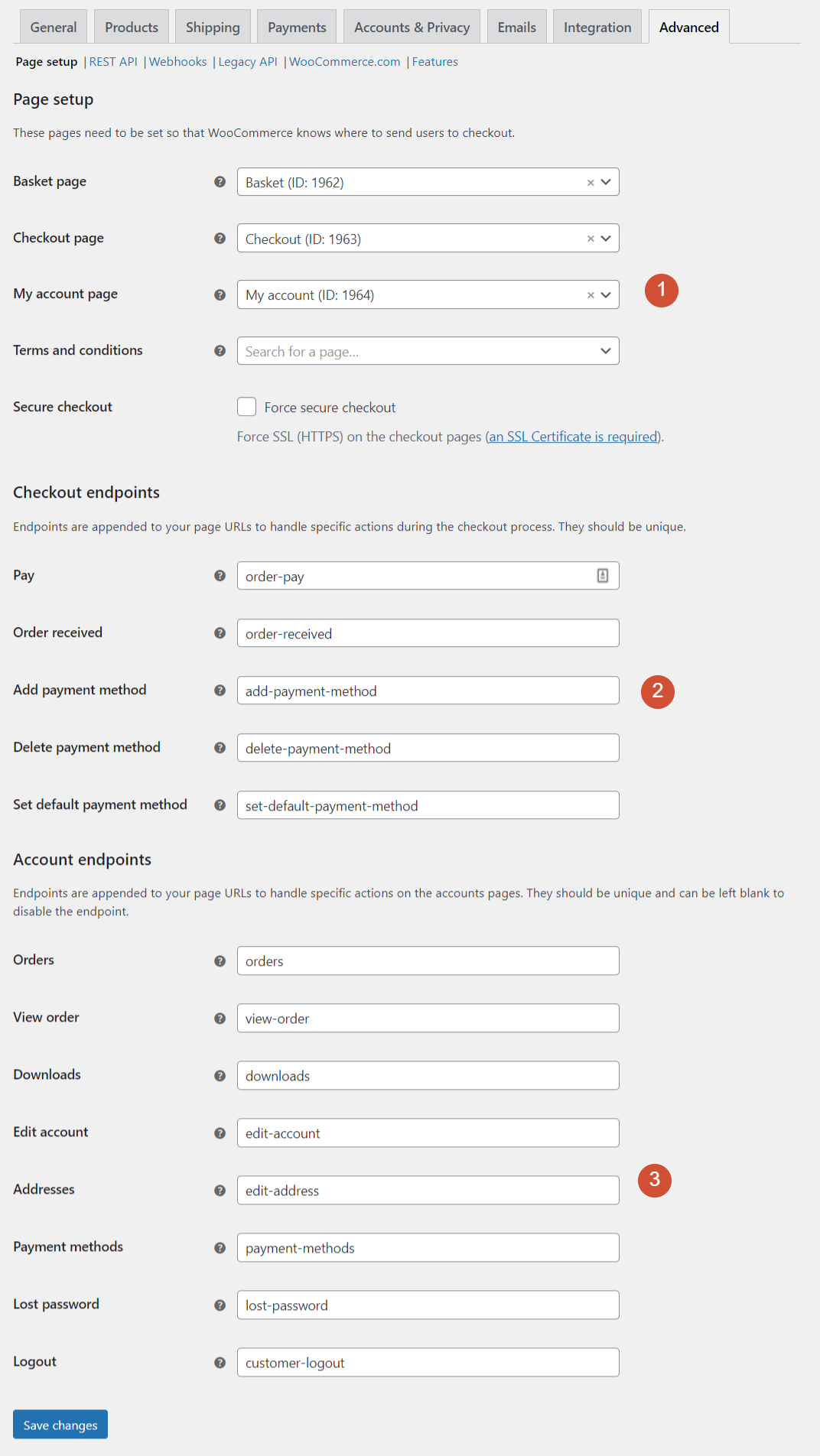
WooCommerce secara otomatis menyiapkan halaman untuk fungsi-fungsi utama ini. Anda juga dapat menetapkan URL unik untuk titik akhir Checkout dan Akun . Satu-satunya persyaratan untuk titik akhir adalah bahwa setiap slug harus unik.
Istirahatkan API dan Webhook
Tab Pengaturan lanjutan juga memungkinkan Anda membuat kunci API atau webhook baru untuk toko Anda. Berikut adalah tampilan cepat di layar Webhooks :
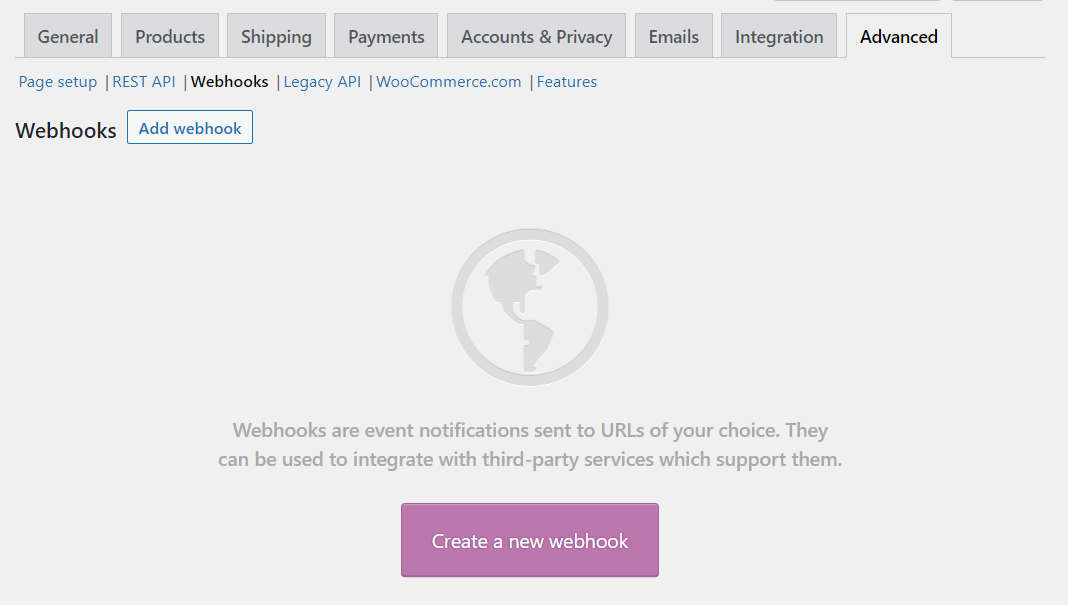
Membuat webhook dan kunci API adalah proses yang rumit, dan itu hanya diperlukan jika Anda perlu memberikan akses aplikasi luar ke data WooCommerce. Anda dapat membaca selengkapnya tentang cara membuat API WooCommerce dan membuat webhook di dokumentasi plugin.
WooCommerce.com
Layar pengaturan WooCommerce.com memungkinkan Anda mengaktifkan WooCommerce.com untuk mengumpulkan informasi tentang toko Anda, yang kemudian akan digunakan untuk tujuan pengembangan:
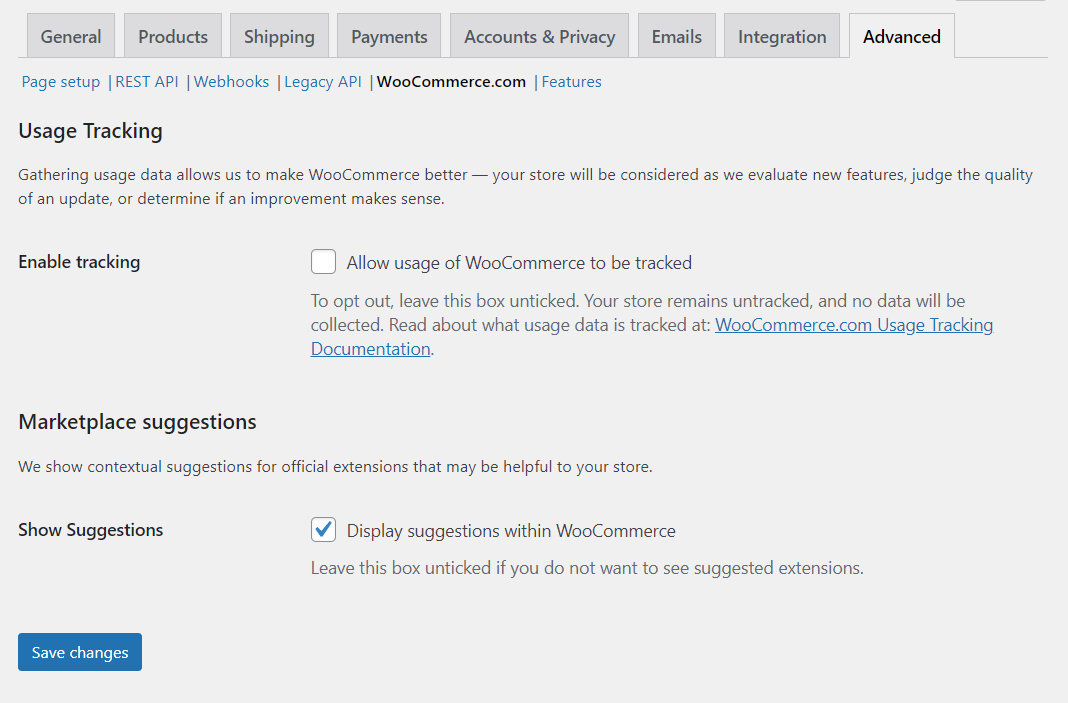
Anda juga dapat menonaktifkan pengaturan Tampilkan Saran . Ini akan menghentikan WooCommerce untuk menunjukkan kepada Anda rekomendasi ekstensi saat Anda mengonfigurasi pengaturan plugin lainnya.
Fitur
Last but not least, layar pengaturan Fitur WooCommerce memungkinkan Anda untuk memeriksa fitur-fitur baru yang masih dalam pengembangan. Apa yang tersedia di sini akan bergantung pada versi WooCommerce yang Anda gunakan:

Ingatlah bahwa menguji fitur yang masih dalam pengembangan dapat menyebabkan bug atau kesalahan dalam situs web Anda. Jadi yang terbaik adalah mencobanya di situs pementasan terlebih dahulu.
Kesimpulan
Mengonfigurasi pengaturan WooCommerce bisa jadi menakutkan, karena plugin ini menawarkan begitu banyak pilihan. Namun, WooCommerce juga memberi Anda banyak panduan, menjadikannya proses yang relatif sederhana untuk menyiapkan toko Anda dengan benar.
Untuk toko baru, Anda harus mengonfigurasi pengaturan produk dan pengiriman, serta pemroses pembayaran yang akan Anda gunakan. Setelah Anda menangani dasar-dasar itu, Anda dapat beralih ke pengaturan yang lebih canggih, seperti opsi privasi dan pemberitahuan email. Setelah itu, Anda bisa langsung bekerja menjual produk melalui toko online Anda.
Apakah Anda memiliki pertanyaan tentang mengonfigurasi pengaturan WooCommerce? Mari kita bicara tentang mereka di bagian komentar di bawah!
Gambar Unggulan melalui Makyzz / shutterstock.com
